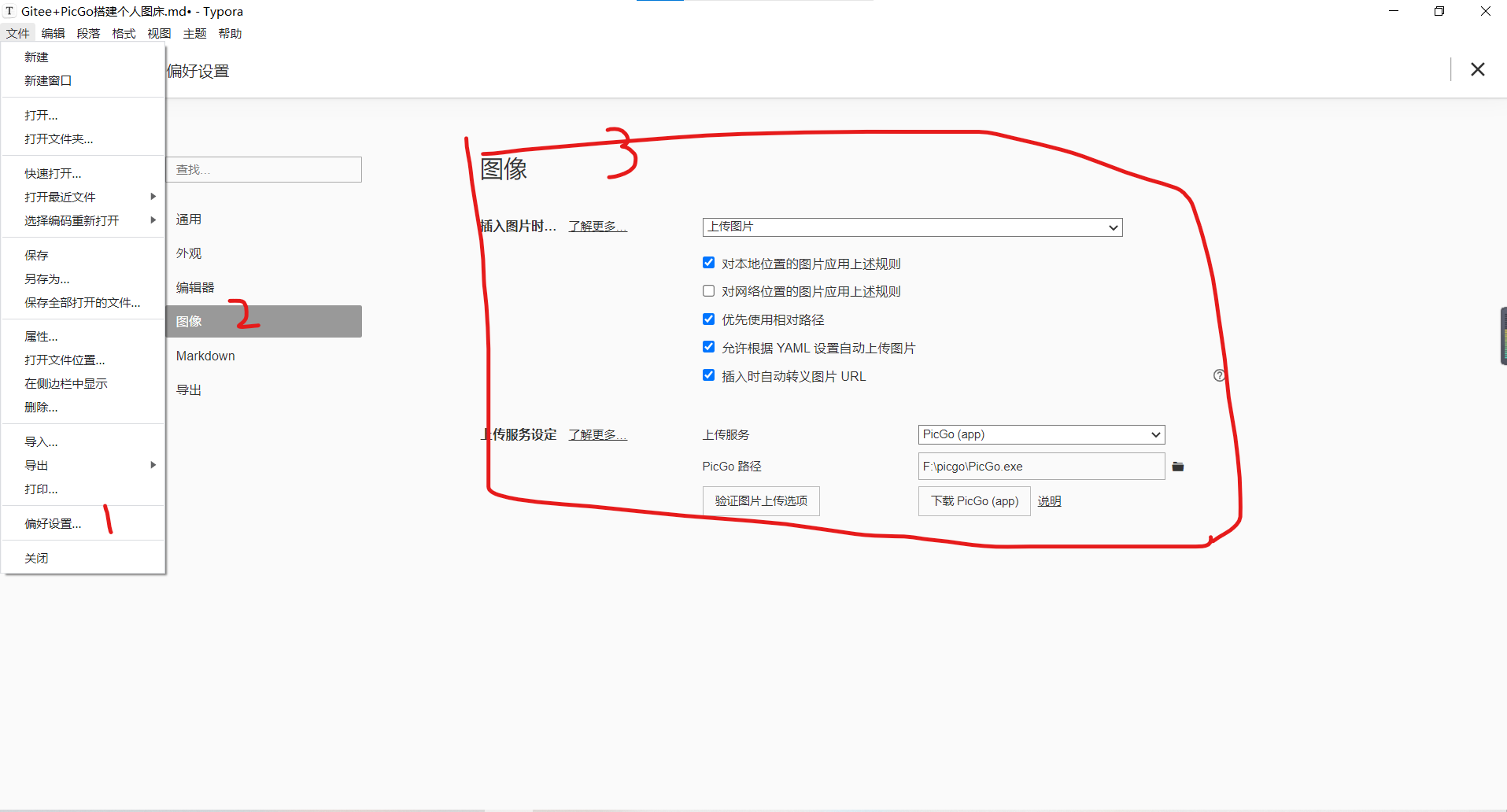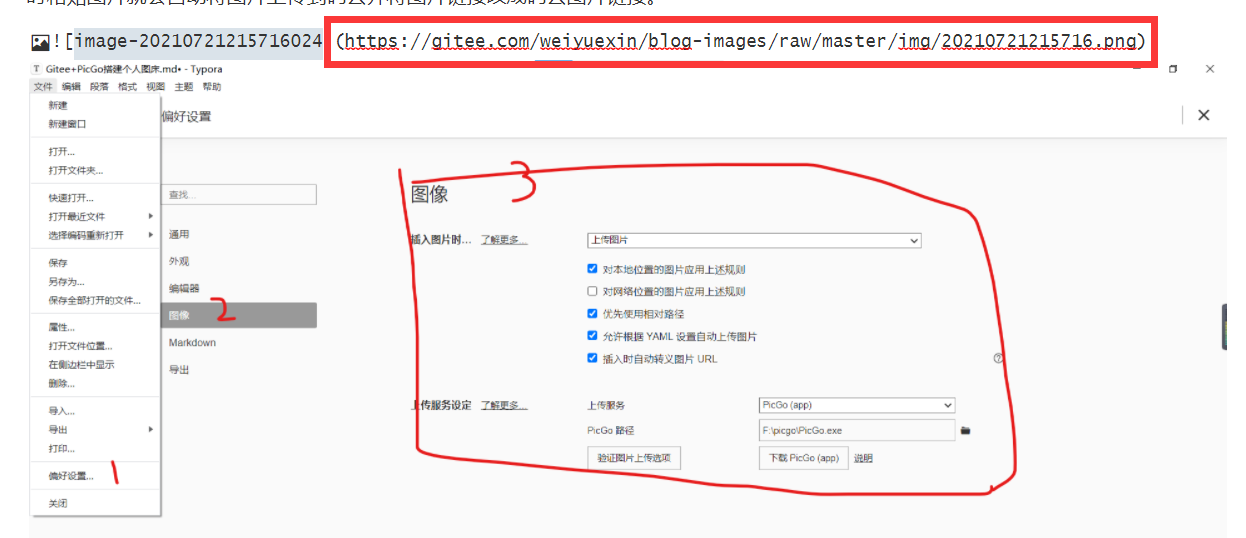picgo是目前我用到的最好用的图片上传工具,图片可以上传到阿里云、腾讯云等云服务器,还可以上传到github、gitee等代码托管平台,上传成功后会自动复制链接或markdown格式或html格式到剪切板。下面介绍使用picgo+gitee快速搭建个人免费图床的方法。
一、下载并安装PicGo以及相关配置
1、官网下载picgo,官网地址:https://github.com/Molunerfinn/PicGo/releases
如果官网无法打开可以下载我下载好的安装包:https://www.aliyundrive.com/s/v2pV1LALPQR
我使用的是Windows版本,直接下载exe文件即可,其他操作系统可自行选择对应的版本。

2、picgo安装,选择安装目录默认安装即可

3、picgo设置
picgo默认有以下图片存储方式,但是除了github外几乎所有的都要小钱钱(……-……),而且众所周知github又经常无法访问,所以我们就想可不可以使用码云代替,不错,我们确实可以使用码云代替github,只需下载对应的插件即可。

插件下载:找到插件设置,搜索gitee,选择其中任意一个即可,我选择的是gitee-uploader 1.1.2版本,点击安装

安装完成后图床设置中就会出现gitee选项

gitee设置:repo是你要存放图片的仓库,创建方式下面会列出,branch是仓库中图片要上传到的分支(注意一定要初始化分支,否则会上传失败),token是确认你个人身份的私人密钥,path是图片存放的路径。custom尽量不要改。
repo中填写仓库名称,示例如下,token填写新生成的私人令牌,初始化分支master即可。

二、配置gitee仓库
1、创建gitee仓库,仓库设置为开源。
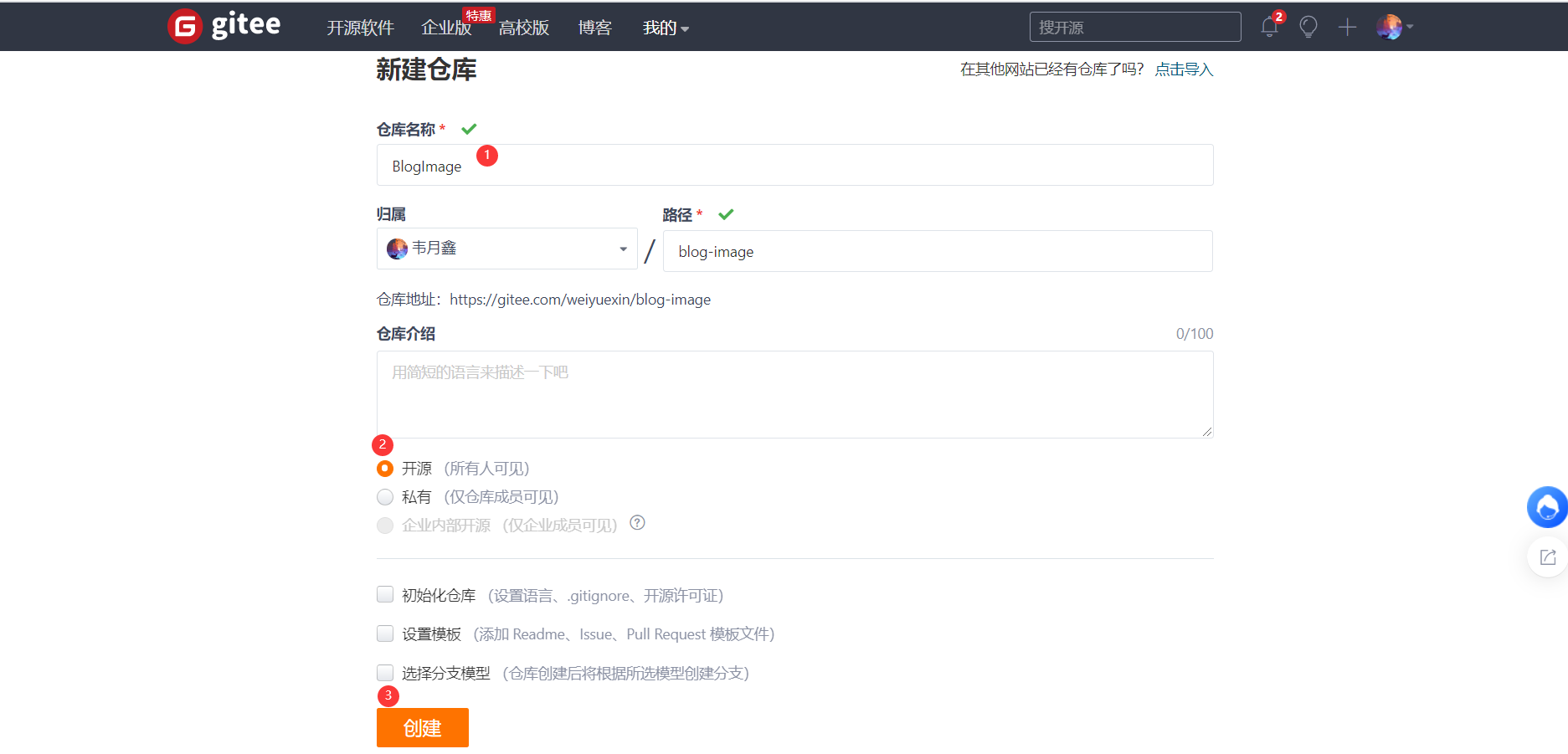
2、创建完成后计入设置-安全设置-私人令牌-生成新令牌,勾选project,点击提交,密码验证后生成新令牌,复制令牌,粘贴到picgo的gitee设置中的token选项中即可。
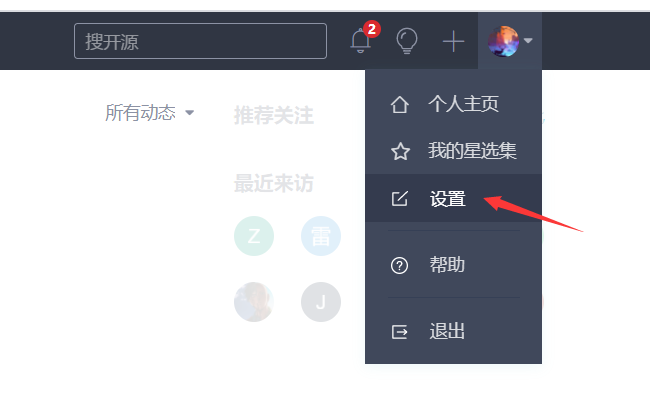


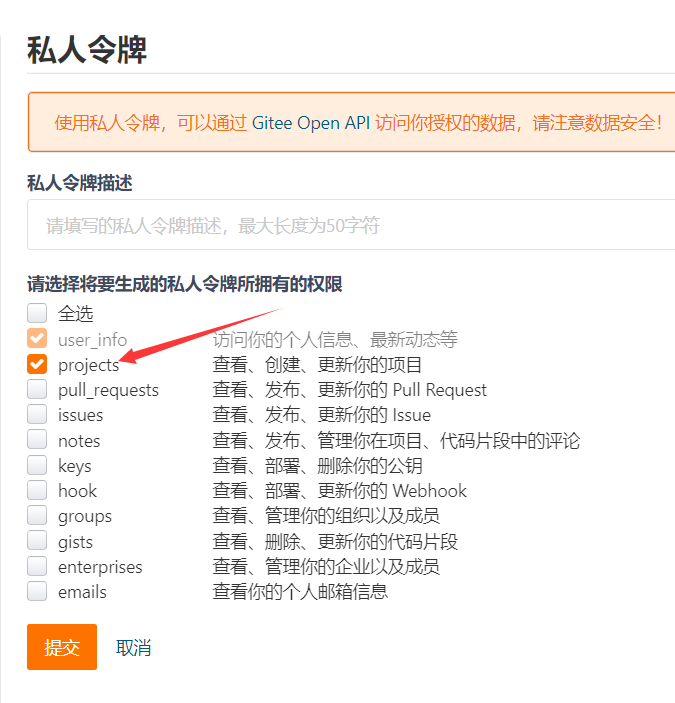
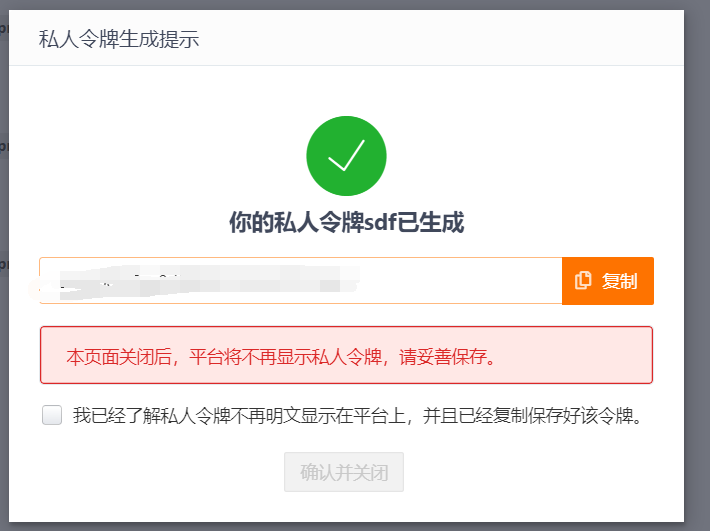
3、全部配置完成后选择图片上传测试。
Windows提示上传成功
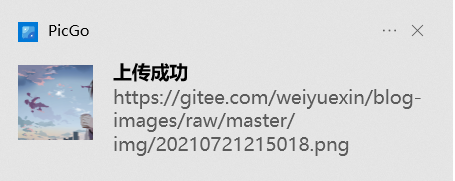
查看gitee仓库,看到图片已上传并可通过链接访问。
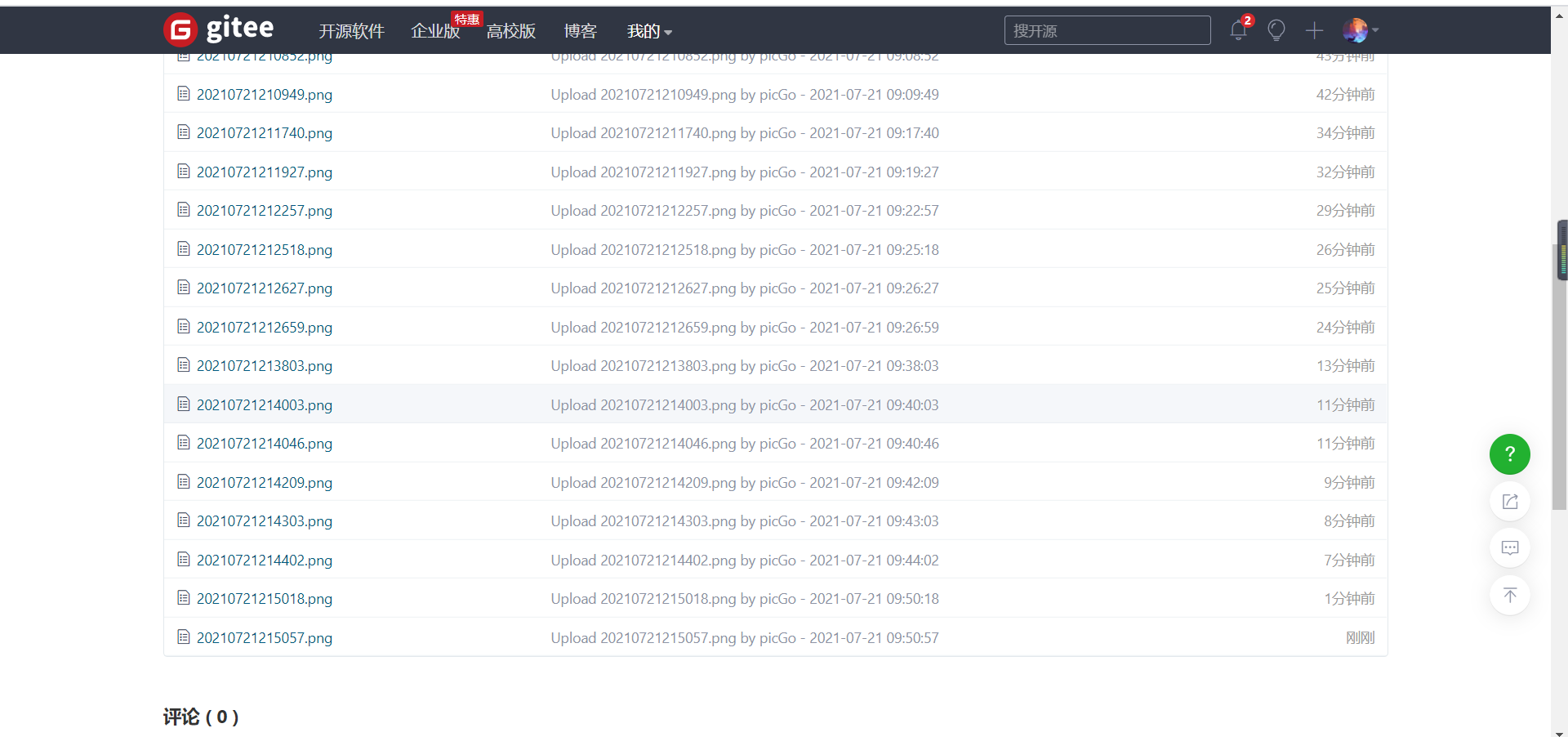
三、配置Typora的图片上传实现自动上传图片
选择文件-偏好设置-图像,插入图片时选择上传图片,勾选以下四项,上传服务选择picgo,选择picgo安装路径即可。然后在使用Typora时粘贴图片就会自动将图片上传到码云并将图片链接改成码云图片链接。这样就可以快乐的使用Typora编辑Markdown文档了。